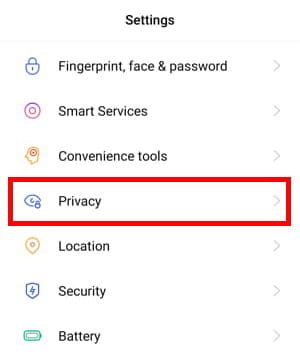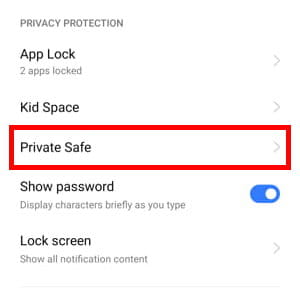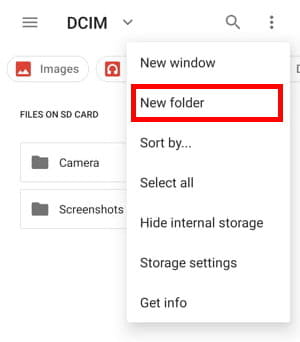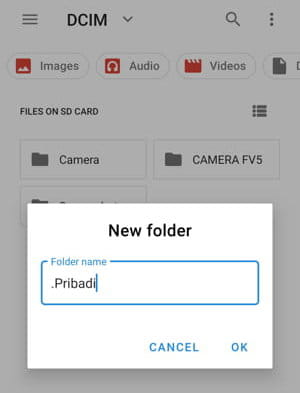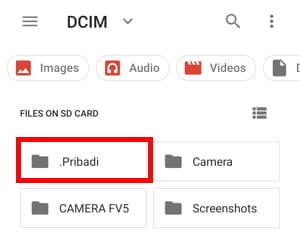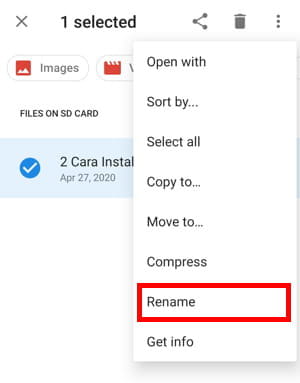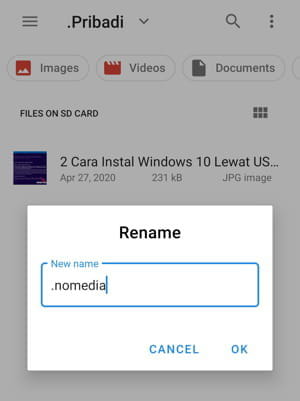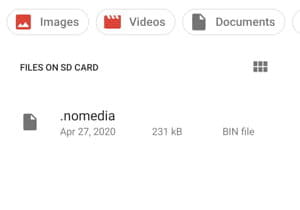Pada kesempatan kali ini kami akan membahas tentang cara menyembunyikan file di Android tanpa aplikasi tambahan.
Di Android sendiri, menyembunyikan file dapat dilakukan tanpa aplikasi tambahan atau aplikasi pihak ketiga.
Anda hanya perlu memanfaatkan fitur bawaan atau aplikasi file manager bawaan yang telah tersedia.
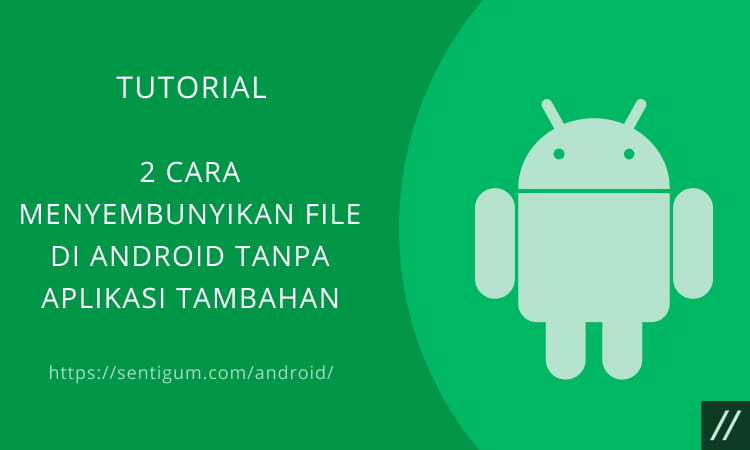
Meskipun tidak semua ponsel Android dilengkapi dengan fitur bawaan untuk mengunci serta menyembunyikan file, Anda masih bisa menggunakan aplikasi file manager bawaan sebagai gantinya.
Tidak hanya tanpa aplikasi tambahan, kami juga sudah menyediakan cara menyembunyikan file dengan aplikasi.
2 Cara Menyembunyikan File Tanpa Aplikasi Tambahan
Terdapat 2 cara yang dapat diterapkan dalam cara menyembunyikan file di Android tanpa aplikasi tambahan.
Berikut ini dua cara yang bisa dilakukan, antara lain:
1. Fitur Bawaan
Beberapa produsen smartphone seperti Samsung, LG, dan Realme diketahui telah melengkapi produk mereka dengan fitur untuk mengunci serta menyembunyikan file.
Bagi Anda yang menggunakan ponsel merek Oppo dan Vivo, mungkin Anda akan menemukan fitur yang sama seperti pada ponsel Realme mengingat ketiganya berada di bawah perusahaan induk yang sama.
Samsung
Jika Anda menggunakan ponsel Samsung yang menjalankan sistem operasi Android Nougat 7.0 atau yang lebih baru, Anda akan menemukan fitur bernama Secure Folder.
Fitur yang satu ini dapat digunakan untuk menyimpan file, termasuk foto pribadi Anda dan melindunginya menggunakan password.
Untuk mengonfigurasi fitur Secure Folder, buka menu Settings > Lock screen and security > Secure Folder. Anda akan diminta untuk login menggunakan akun Samsung Anda.
Setelah login, Anda dapat memilih metode pengamanan atau penguncian yang akan digunakan. Setelah selesai mengonfigurasi, Secure Folder dapat Anda akses melalui app drawer.
Untuk menyembunyikan file menggunakan Secure Folder, cukup buka Secure Folder melalui shortcut di app drawer kemudian ketuk Add Files.
LG
Catatan: Fitur Content Lock hanya tersedia di beberapa ponsel LG saja.
Pada beberapa ponsel LG, terdapat fitur bernama Content Lock. Hampir sama dengan fitur Secure Folder pada ponsel Samsung, yang mana fitur ini dapat digunakan untuk mengamankan sekaligus menyembunyikan file.
Saat pertama kali membuka fitur ini, Anda akan diminta untuk mengatur PIN, password, atau memindai sidik jari.
Berikutnya, buka galeri ponsel Anda. Pilih foto yang ingin Anda sembunyikan lalu ketuk Menu > More > Lock. Jika mau, Anda bahkan dapat mengunci sebuah folder.
Setelah memilih opsi Lock, file atau folder akan disembunyikan. Untuk membukanya kembali, ketuk Menu > Show Locked Files kemudian masukkan PIN, password, atau pindai sidik jari Anda, tergantung metode pengamanan apa yang Anda pilih di awal.
Realme
Bagi Anda pengguna ponsel Realme, gunakan fitur Private Safe untuk menyembunyikan sekaligus melindungi file dan foto.
Fitur ini dapat Anda temukan dengan membuka menu Settings > Privacy > Private Safe.
Dan jika ini adalah kali pertama Anda menggunakan Private Safe, Anda akan diminta untuk mengatur password. Atau jika sidik jari Anda sudah terdaftar di ponsel, Private Safe dapat langsung digunakan menggunakan sidik jari.
Setelah dibuka, pilih jenis file yang ingin disembunyikan, apakah foto, audio, dokumen, atau jenis file lainnya. Selanjutnya, ketuk ikon + di bagian kanan atas untuk mulai menambahkan file.
Pilih file yang ingin Anda sembunyikan lalu ketuk Done di bagian kanan atas.
Untuk memudahkan Anda mengakses fitur ini, pada halaman utama fitur ini, ketuk tombol menu di bagian kanan atas kemudian pilih Settings.
Selanjutnya, aktifkan toggle Home Screen Shortcut untuk menambahkan shortcut Private Safe ke home screen.
2. File Manager (Aplikasi Bawaan)
Cara menyembunyikan file di Android tanpa aplikasi tambahan yang kedua yaitu dengan file manager atau aplikasi bawaan.
Jika ponsel Android Anda tidak dilengkapi dengan fitur untuk mengunci serta menyembunyikan file, gunakan aplikasi file manager bawaan sebagai gantinya.
Dalam tutorial ini, penulis menggunakan aplikasi Files bawaan pada ponsel Realme 2 Pro. Dengan menggunakan aplikasi file manager, menyembunyikan file dapat dilakukan melalui 2 cara.
Pertama, dengan membuat folder khusus dengan nama yang diawali tanda titik (.). Misalnya, .Pribadi atau .Rahasia.
Kedua, dengan menambahkan file .nomedia ke dalam folder berisi file yang ingin disembunyikan.
File serta folder dengan nama yang diawali tanda titik (.) secara default akan disembunyikan oleh sistem. Sebelum mencoba cari ini, sebaiknya aktifkan terlebih dahulu opsi untuk menyembunyikan file tersembunyi di aplikasi file manager Anda.
Membuat Folder Khusus
Buatlah folder baru lalu beri nama dengan diawali tanda titik (.). Misalnya .Pribadi atau .Rahasia.
Selanjutnya, pindahkan semua file yang ingin Anda sembunyikan ke folder khusus tersebut. Langkah terakhir, nonaktifkan kembali opsi untuk menampilkan file tersembunyi di aplikasi file manager Anda.
Pindahkan kembali file ke folder lain atau folder asalnya jika ingin mengembalikannya.
Membuat File .nomedia
Jika Anda tidak ingin memindahkan file ke folder khusus, buatlah file baru di dalam folder berisi file yang ingin disembunyikan lalu beri nama .nomedia.
Jika aplikasi file manager Anda tidak menyediakan opsi untuk membuat file baru, salin file mana saja lalu ubah namanya menjadi .nomedia.
Untuk mengembalikan file yang sudah disembunyikan, cukup hapus kembali file .nomedia.
Cara Menyembunyikan File di Android dengan Aplikasi Tambahan
Selain cara menyembunyikan file di Android tanpa aplikasi tambahan yang telah dijelaskan sebelumnya, di sini kami akan membahas tentang cara menyembunyikan file dengan menggunakan aplikasi tambahan.
Beragam aplikasi yang kami sediakan di sini bisa Anda gunakan secara gratis dan download di Google Play Store ya.
Berikut ini beberapa aplikasinya:
1. Vault-Hide SMS, Pics & Video
Vault-Hide SMS, Pics & Video merupakan aplikasi yang tidak hanya bisa menyembunyikan foto atau video saja, namun juga bisa kita manfaatkan untuk menyembunyikan kontak, SMS, dan berbagai aplikasi lainnya.
Anda hanya perlu memasukkan semua data yang ingin disembunyikan pada “lemari besi” di Vault-Hide SMS, Pics & Video dan gunakan password untuk melindunginya.
Vault-Hide SMS, Pics & Video juga menyediakan beragam fitur menarik yang bisa digunakan, salah satunya yaitu Vault Palsu yang bisa menipu para stalker dengan membuat mereka mengira bahwa sudah bisa mengakses file rahasia, padahal nyatanya isi dari Vault Palsu itu merupakan file buatan dari aplikasi Vault-Hide SMS, Pics & Video ini.
Anda bisa mengunduh Vault-Hide SMS, Pics & Video secara gratis dan bisa dijadikan sebagai pilihan tepat untuk melindungi semua data dan aplikasi yang Anda gunakan dari orang-orang usil.
2. Hide Pictures Hide It Pro
Cara yang kedua yaitu dengan menggunakan aplikasi bernama Hide Pictures Hide It Pro, yang mana aplikasi ini bisa menyembunyikan video, aplikasi, gambar, dan juga kontak hanya dengan beberapa kali klik saja.
Untuk menggunakan Hide Pictures Hide It Pro ini juga gratis, Anda tidak perlu berlangganan sama sekali untuk versi premium karena Hide Pictures Hide It Pro akan menjamin keamanan data Anda.
Ada banyak opsi kustomisasi dan navigasi yang tersedia di Hide Pictures Hide It Pro. Dengan demikian Anda bisa zoom in/ zoom out, slideshow gambar, sortir, dan juga memutar video.
Beragam plugin telah ditawarkan Hide Pictures Hide It Pro misalnya saja penguncian aplikasi, private browsing, dan juga private message.
3. Hide Pictures Keepsafe Vault
Hide Pictures Keepsafe Vault adalah pilihan yang tepat bagi Anda yang mencari aplikasi untuk melindungi foto atau gambar di ponsel dengan interface aplikasi simple.
Hide Pictures Keepsafe Vault bekerja dengan menghilangkan foto atau gambar di galeri Anda dan nantinya terkunci dengan sandi yang hanya diketahui oleh Anda.
Jika Anda menggunakan Hide Pictures Keepsafe Vault versi premium maka Anda bisa menggunakan fitur khusus yaitu PIN palsu yang menyediakan sandi kedua.
4. Safe Gallery Free
Safe Gallery Free adalah aplikasi yang begitu bermanfaat untuk menyembunyikan file di galeri hp Anda.
Safe Gallery Free memiliki 3 jenis proteksi yaitu password, PIN, dan juga pola tertentu, jadi Safe Gallery Free begitu canggih ya?
Apalagi sudah tersedia back up data sehingga bisa berjaga-jaga jika data utama Anda terhapus atau hilang.
Aplikasi ini bisa memisahkan gambar yang berasal dari galeri hp dengan gambar yang berasal dari web, namun kedua jenis gambar tersebut bisa mendapatkan proteksi yang sama.
Aplikasi Safe Gallery Free ini bisa Anda download di Google Play Store.
5. Fotox
Ingin memproteksi foto dari orang-orang usil? Cobalah aplikasi Fotox ini. Ada beragam jenis proteksi yang bisa Anda coba seperti password, PIN, pola, dan juga pendeteksi wajah.
Dengan Fotox maka aplikasi Anda pun akan disembunyikan tanpa bisa dideteksi oleh orang lain atau sistem.
Proses penginstallan aplikasi juga telah diproteksi secara khusus sehingga tidak ada orang yang bisa menghapus aplikasi Fotox kecuali Anda sendiri.
6. Private Photo Vault
Kemudian cara menyembunyikan file di Android tanpa aplikasi tambahan selanjutnya yaitu Private Photo Vault.
Aplikasi yang sudah dilengkapi dengan pilihan kustomisasi beragam, memampukan Anda untuk menambahkan PIN dan password pada setiap aplikasi atau album foto di hp Anda. Gunakanlah 2 password sehingga data dan privasi lebih terlindungi.
Private Photo Vault memberikan informasi terkait dengan gambar orang yang ingin mencoba untuk membuka file yang telah diproteksi, selain itu juga informasi tentang koordinat GPS.
Sama halnya dengan beberapa aplikasi lain, di mana Private Photo Vault mempunyai fitur password dan foto palsu untuk mengecoh tangan-tangan usil.
7. Photo Locker
Dan cara yang terakhir yaitu dengan menggunakan aplikasi bernama Photo Locker. Aplikasi ini diklaim sebagai salah satu aplikasi terbaik yang tentu menjamin data privasi dan keamanan data Anda.
Beragam data yang terdapat di Photo Locker akan dienkripsi sehingga memastikan tidak ada yang bisa melihatnya selain pemilih hp tersebut.
Anda tidak perlu khawatir jika suatu saat lupa mengunci aplikasi, karena Photo Locker sudah dilengkapi dengan fitur otomatis sehingga semua gambar bisa dikembalikan ke galeri dengan begitu mudahnya.
Mengenai pemulihan password hanya perlu email Anda saja, sangat mudah bukan?
Kesimpulan
Itulah beberapa cara menyembunyikan file di Android tanpa aplikasi tambahan ataupun dengan aplikasi tambahan.
Silakan pilih mana cara yang paling Anda inginkan, selamat mencoba!
Baca Juga:
- 12 Cara Menyembunyikan Foto di Android tanpa Aplikasi Tambahan
- 3 Cara Menyembunyikan Foto di Android
- Apa Itu Folder Private di WhatsApp?
- Cara Otomatis Menyembunyikan Taskbar di Windows 10
- Di Mana WhatsApp Menyimpan File Gambar dan Foto?
- Di Mana WhatsApp Menyimpan File Pesan Suara?
- 3 Cara Sembunyikan Foto WhatsApp dari Galeri